
utobao编注:更多PS教程学习进入优图宝PS鼠绘教程栏目: http://www.utobao.com/news/57.html
这张cg画名字叫《tears》
意思是眼泪
本来我想的是画一个女人哭这的脸,但是我觉得那样太一般,无法出彩。于是我想了个这样的构图,直接把上班张脸砍掉,只留下嘴唇和留下的眼泪,岂不是更有故事感。这样的留白对于我来说风险很大,但我还是想试试

第一步,线稿

大颜色上好

这个我跳的比较快,嘴唇和脸直接画完了

放大看。
_ueditor_page_break_tag_
这次画的比较快,所以嘴唇没有之前那张细致,但配合,感觉还是比较像的。

到了这一步,头发已经画完,画面完成

这时候开始画眼泪
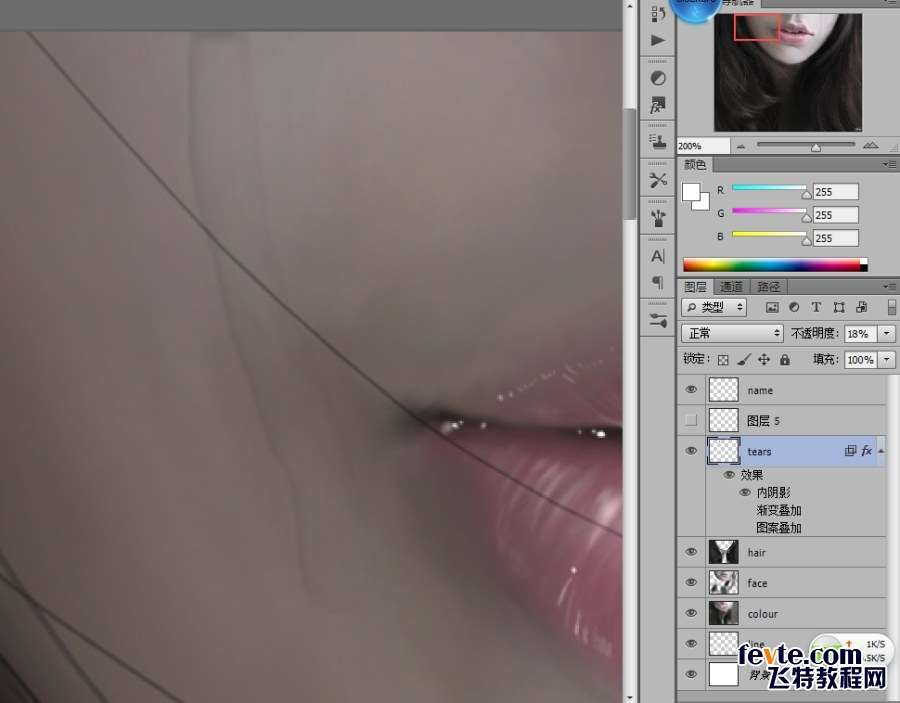
先选一个比皮肤淡的颜色 ,轻轻画出眼泪的形态
再加上效果 内阴影
至于渐变叠加和图案叠加 酌情考虑 其实可以忽略。。。。。
 这个是我另外一个练习的眼泪,一样的方法。
这个是我另外一个练习的眼泪,一样的方法。

然后新建一个图层,深入眼泪,加强亮面与反光。
_ueditor_page_break_tag_
加上高光

签上大名,完工。
前后耗时8小时左右。
整张画只有这一个局部,但我是想有一个以小见大的效果,俗话说眼睛是心灵的窗口,如果没有眼睛画面又会怎样,因此这就给了观者更多的想象空间。好像一个姑娘伤心的看着你,你却不敢抬头看她。。。。。。
总之,这张画是我个人最喜欢的画 。
还是一样,除了头发要变化笔刷以外,其他的都是圆头笔刷
现在讲头发

先用这个画笔,默认的,间距最小
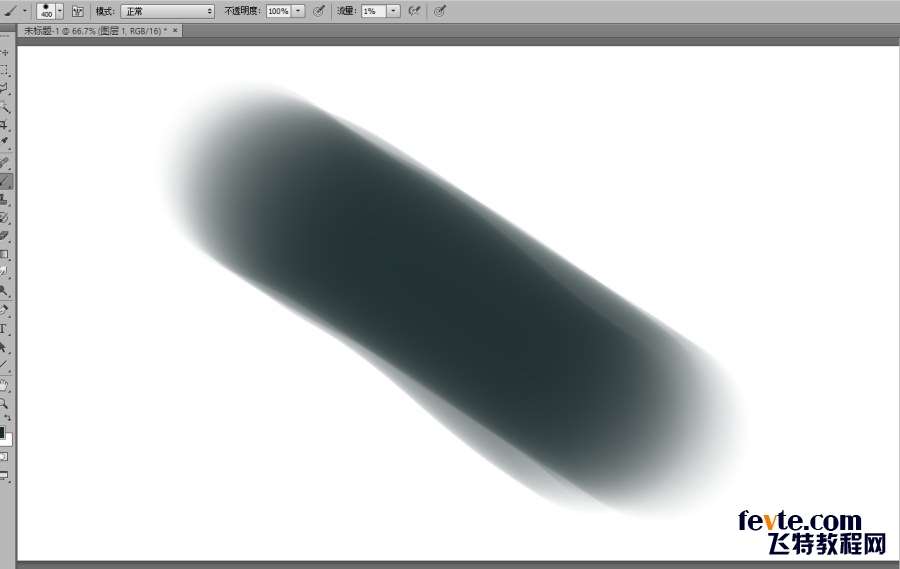
先上个底色,颜色随意
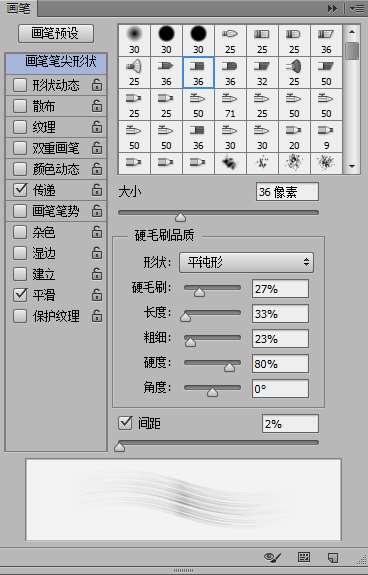
注意这个笔刷,以及它的数据,调节到如图所示,差不多就可以
流量在6%到12%之间
颜色用比底色淡的颜色
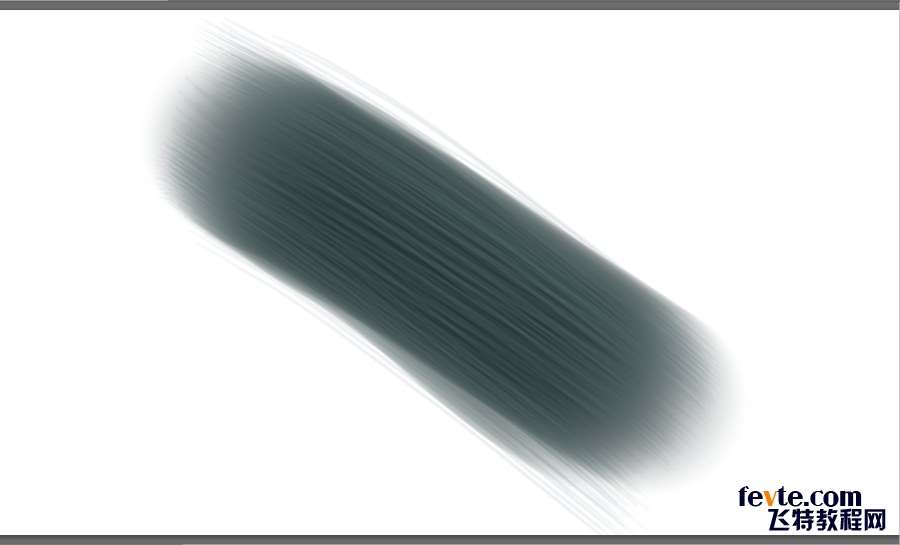
_ueditor_page_break_tag_
画上去,这就已经有了头发的雏形
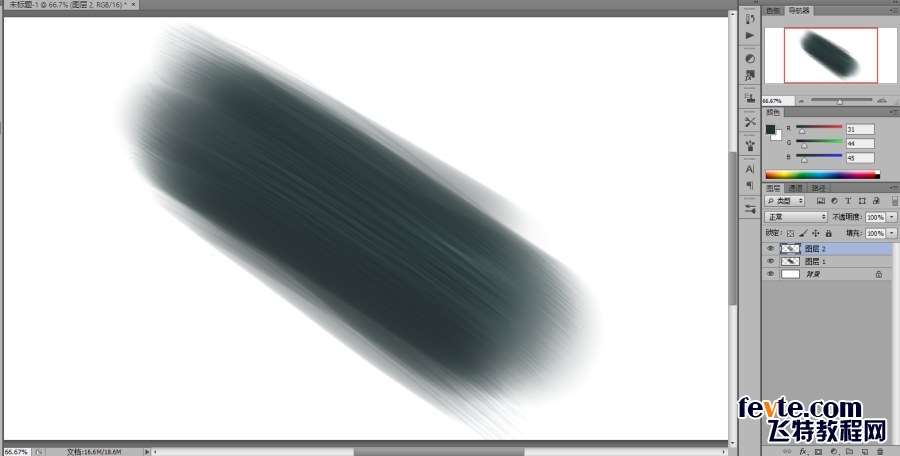
再用刚刚的圆头笔刷画上去,画出头发起伏颜色
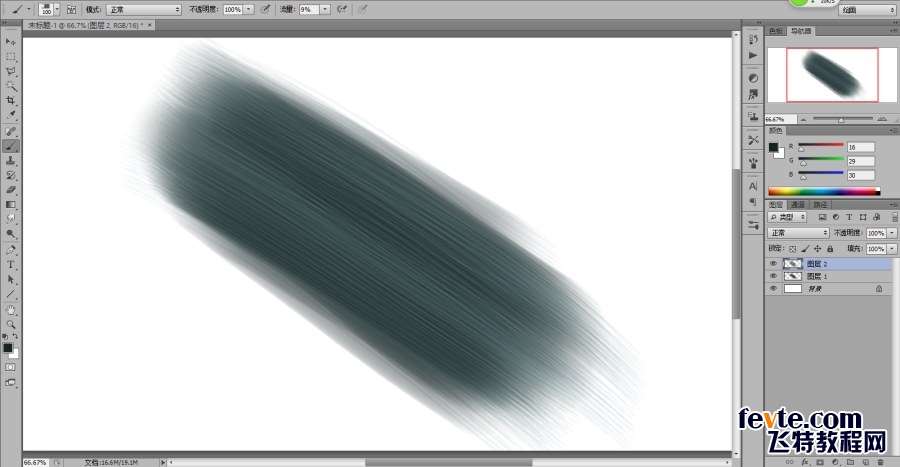
再用刚刚的笔刷做一边
两层的头发就先保证了体积和厚度
在此要加入一个工具

锐化

数值上图所示
刷几笔下来,要温柔要温柔
补充一下,画嘴唇也可以用到这个工具

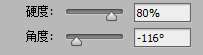
配合之前画头发的画笔,额外画一些吹乱的头发,离子烫一样头发就画出来了,一根一根的也很漂亮。

在此必须说明的是,我是自学,这个头发的画法是我自己琢磨出来的方法,所以各位有更好更快的方法,欢迎交流学习。
谢谢
utobao编注:更多PS教程学习进入优图宝PS鼠绘教程栏目: http://www.utobao.com/news/57.html




